Jak uložit vybranou schůzku jako soubor ICS v aplikaci Outlook?
V aplikaci Microsoft Outlook můžete snadno sdílet informace z kalendáře zadaného časového období s e-mailema je to běžné exportovat celý soubor kalendáře jako soubor pst / csv. Co takhle exportovat individuální schůzku a uložit ji jako soubor ICS? Tento článek bude hovořit o rychlém uložení vybrané události jako souboru ICS v aplikaci Microsoft Outlook.
- Automatizujte zasílání e-mailů pomocí Auto CC / BCC, Automatické předávání podle pravidel; poslat Automatická odpověď (Mimo kancelář) bez nutnosti výměnného serveru...
- Získejte připomenutí jako Varování BCC když odpovídáte všem, když jste v seznamu BCC, a Připomenout, když chybí přílohy pro zapomenuté přílohy...
- Zlepšete efektivitu e-mailu pomocí Odpovědět (vše) s přílohami, Automatické přidání pozdravu nebo data a času do podpisu nebo předmětu, Odpovědět na více e-mailů...
- Zjednodušte zasílání e-mailů pomocí Připomenout e-maily, Nástroje pro připojení (Komprimovat vše, Automaticky uložit vše...), Odebrat duplikáty, a Rychlá zpráva...
Je docela snadné uložit jednotlivou schůzku jako soubor ics z kalendářů v aplikaci Microsoft Outlook.
Krok 1: Kliknutím na ikonu přejděte na zobrazení Kalendář Kalendář v navigačním podokně.
Krok 2: Otevřete kalendář a vyberte schůzku, kterou uložíte jako soubor ics jednotlivě.
Krok 3: Klepněte na tlačítko Soubor > Uložit jako.
Krok 4: V dialogovém okně Uložit jako
- Otevřete složku, do které událost uložíte;
- Je možné změnit název exportovaného souboru ICS v souboru Název souboru: krabice;
- Klepněte na tlačítko Uložit jako typ: pole a vyberte Formát iCalendar v rozevíracím seznamu;
- Stále kontrolujte možnost Uložit vybranou událost;
- Klepněte na tlačítko Uložit .
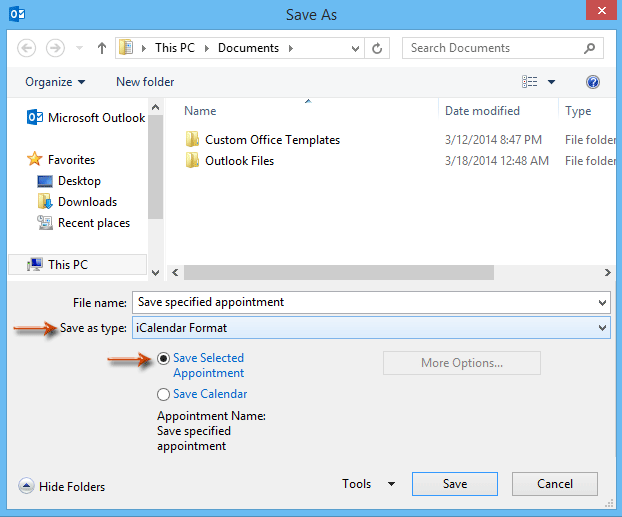
Nyní je vybraná událost uložena jako samostatný soubor ICS.
Poznámka: Pokud v kalendáři vyberete více než jednu schůzku, lze tyto schůzky exportovat a uložit pouze jako soubor txt.
Nejlepší nástroje pro produktivitu v kanceláři
Kutools pro aplikaci Outlook - Více než 100 výkonných funkcí, které doplní váš Outlook
🤖 AI Mail Assistant: Okamžité profesionální e-maily s magií umělé inteligence – jedním kliknutím získáte geniální odpovědi, perfektní tón, vícejazyčné ovládání. Transformujte e-maily bez námahy! ...
???? Automatizace e-mailu: Mimo kancelář (k dispozici pro POP a IMAP) / Naplánujte odesílání e-mailů / Automatická kopie/skrytá kopie podle pravidel při odesílání e-mailu / Automatické přeposílání (pokročilá pravidla) / Automatické přidání pozdravu / Automaticky rozdělte e-maily pro více příjemců na jednotlivé zprávy ...
📨 Email management: Snadné vyvolání e-mailů / Blokujte podvodné e-maily podle předmětů a dalších / Odstranit duplicitní e-maily / pokročilé vyhledávání / Konsolidovat složky ...
📁 Přílohy Pro: Dávkové uložení / Dávkové odpojení / Dávková komprese / Automaticky uložit / Automatické odpojení / Automatické komprimování ...
???? Rozhraní Magic: 😊 Více pěkných a skvělých emotikonů / Zvyšte produktivitu své aplikace Outlook pomocí zobrazení s kartami / Minimalizujte aplikaci Outlook namísto zavírání ...
???? Zázraky na jedno kliknutí: Odpovědět všem s příchozími přílohami / E-maily proti phishingu / 🕘Zobrazit časové pásmo odesílatele ...
👩🏼🤝👩🏻 Kontakty a kalendář: Dávkové přidání kontaktů z vybraných e-mailů / Rozdělit skupinu kontaktů na jednotlivé skupiny / Odeberte připomenutí narozenin ...
Přes 100 Vlastnosti Očekávejte svůj průzkum! Kliknutím sem zobrazíte další informace.

